7 łatwych i szybkich kroków, aby zainstalować WordPress na Microsoft Azure
Opublikowany: 2021-09-24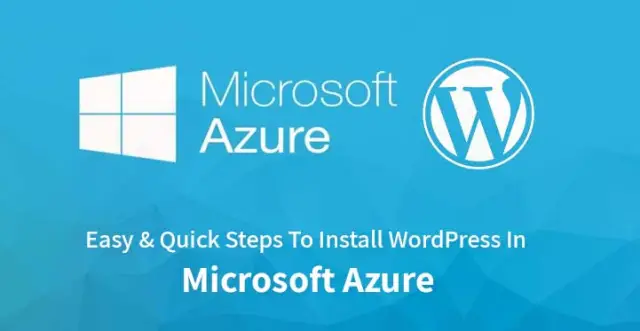
WordPress jest teraz zbyt łatwy w zarządzaniu na opartej na chmurze Microsoft Azure. Jest to specjalnie przeznaczone dla programistów, którzy wierzą w rozszerzenie swojej działalności dzięki lepszemu ruchowi organicznemu i mniejszym inwestycjom w zaplecze zarządzania serwerami WordPress.
Co więcej, co najmniej 1/3 stron internetowych jest uruchamiana na motywach WordPress. W takim przypadku właściciele firm i osoby wyznaczające trendy muszą podążać za swoim systemem zarządzania danymi, aby osiągnąć poziom przetwarzania w chmurze.
Dlatego też szczegółowo wyjaśnimy sedno tematu instalacji WordPressa na Microsoft Azure.
Szybkie kroki, aby zainstalować WordPress na Microsoft Azure
1. Uzyskaj własne konto Azure
Dzięki usługom obliczeniowym platformy Azure będziesz gotowy na przyszłe usługi oparte na danych; możesz zaufać tej usłudze w chmurze, ponieważ inni już to robią.
W witrynie Microsoft Azure dostępnych jest wiele bezpłatnych planów. Na początek musisz z łatwością otworzyć konto. To nie jest nauka rakietowa, kiedy uzupełniasz swoje dane i wybierasz darmową wersję według własnego uznania.
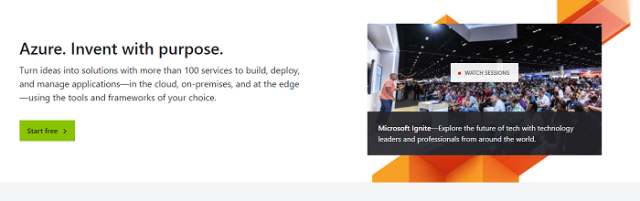
Po przygotowaniu konta przejrzyj portal, aby poznać inne korzyści, zanim dowiesz się, jak zainstalować WordPress na Microsoft Azure.
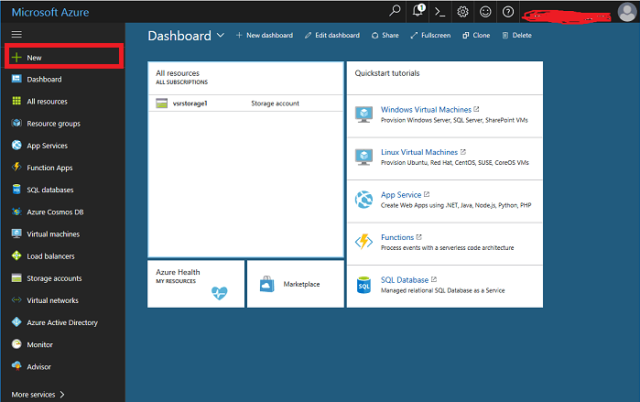
2. Sortuj swoje zasoby WordPress na platformie Azure
Teraz będziesz musiał znaleźć przycisk o nazwie „Dodaj zasób” lub „Utwórz zasób”, aby dodać WordPress jako zasób w tym portalu chmury obliczeniowej. Musisz wybrać opcję WordPress z menu rozwijanego.
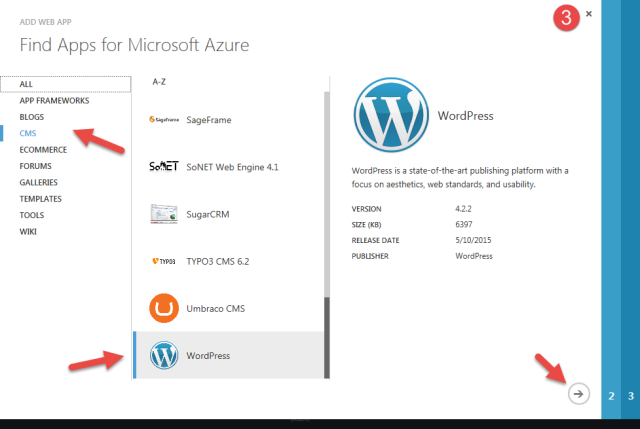
Jeśli jest jakieś zamieszanie, możesz znaleźć opcję WordPress po ikonie używanej przez witrynę. Łatwiej będzie wtedy wiedzieć, którą opcję WordPress ma dodać jako zasób.
3. Uzupełnij niezbędne informacje
Gdy skończysz z krokiem 2, pojawi się kolejne okno, w którym zostaniesz poproszony o śledzenie i wypełnienie określonej informacji. Pomaga to w całościowym podejściu do wiedzy, jak zainstalować WordPress na Microsoft Azure.
Te elementy to:
Nazwa aplikacji
Możesz wybrać chwytliwą nazwę dla swojej witryny lub aplikacji opartej na WordPressie.
Wybierz odpowiednią grupę badawczą
Możesz wybrać grupę, do której chcesz dołączyć WordPressa. Albo Azure może wybrać ją za Ciebie, jeśli nie masz pojęcia, nie masz czasu lub na razie nie ma specyfikacji.
Wybierz lokalizację aplikacji usługi
Ponadto w rozwijanym menu zostaniesz poproszony o wybranie lokalizacji, w której ma zostać uruchomiony plan i usługa. Różne lokalizacje będą ponosić różne koszty, w miarę jak będziesz je obsługiwać.
Wybór lokalizacji pomaga deweloperowi i właścicielowi firmy w odwzorowaniu dostosowanego zestawu rynków. W przyszłości te plany usługowe oparte na lokalizacji zwiększą ruch i sprzedaż nawet dzięki lokalnym usługom i planom SEO.
Właściwie wybierz plan serwisowy
Po wybraniu lokalizacji i systemu operacyjnego musisz również wybrać metodę płatności za usługi, z których chcesz skorzystać. Plany te mogą być opłacane miesięcznie lub według stawki godzinowej.

Dobrze wybierz opcję waluty
Wybierając plan, uprzejmie upewnij się, że wybrałeś odpowiedni rodzaj waluty. Oczywiście nie chcesz płacić niewłaściwej kwoty za pośrednictwem niechcianych walut międzynarodowych, aby ponieść wysokie koszty.
Dlatego ucząc się, jak zainstalować WordPress na Microsoft Azure, pamiętaj, że wybierasz odpowiedni plan we właściwym czasie z odpowiednią walutą jako środkiem płatniczym.
4. Wybór komponentów do planów serwisowych
Plany usługowe mają wiele opcji, od izolowanych po wspólne. Plany te obejmują takie czynniki, jak:
- ilość miejsca na dysku
- automatyczne skalowanie
- wymagana izolacja sieci
- liczba aplikacji, które już masz
- wymagany stopień dostosowania domeny
- łączność hybrydowa włączona lub nie
Tak więc, jako właściciel firmy lub bloger mający nadzieję na prowadzenie zwykłej witryny internetowej dla swoich widzów, klientów i czytelników, musisz zdecydować, ile rozwiązań chcesz w jednym planie.
Kiedy Twoja firma się rozwija, wszystkie te czynniki mają duże znaczenie. Na przykład wymagana przestrzeń dyskowa i łączność sieciowa lub ich skalowalność zdefiniują łatwość prowadzenia działalności dla użytkowników.
Jeśli masz mniej miejsca na dysku lub łączność sieciowa nie jest tak silna, Twoja witryna nie będzie w stanie dotrzeć do docelowej grupy odbiorców.
Albo, jeśli klienci chcą regularnie komunikować się z Twoim, ale nie obsługujesz automatycznego skalowania, a Twoja przestrzeń dyskowa nie jest większa do przechowywania ciągłych informacji zwrotnych, to nie ma sensu robić takich planów.
Dlatego musisz dokładnie przemyśleć, na czym będzie się skupiać Twoja witryna. Następnie należy uważnie wybierać podczas nauki instalacji WordPressa na Microsoft Azure.
Główną zaletą tych programów jest to, że zawsze można zwiększyć skalę i później kupić więcej miejsca lub lepszą łączność sieciową. Byłaby to lukratywna transakcja za każdym razem, gdy Twój biznes wzniesie się na nowy poziom.
5. Pozwól platformie Azure utworzyć bazę danych MySQL dla Twojej witryny/aplikacji
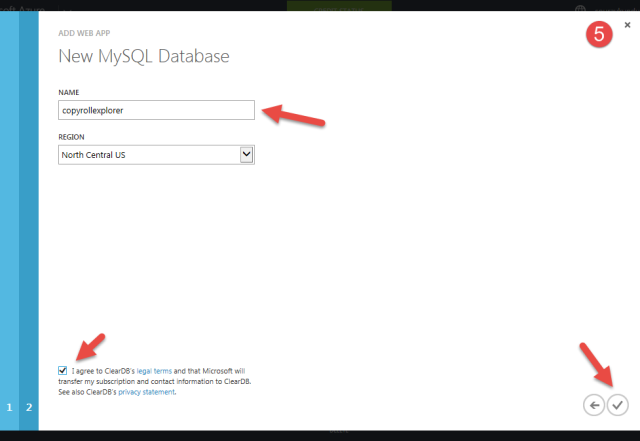
Platforma Azure przechowuje, zarządza i przetwarza informacje gromadzone przez Twoją witrynę lub aplikacje za pośrednictwem bazy danych MySQL. To samo nie jest trudne, aby skorzystać z tego portalu online.
Musisz wyszukać i kliknąć usługi „Azure Database for MySQL”. Jego proces jest prosty i szybki do naśladowania. W ciągu kilku minut będziesz mieć bazę danych gotową do pracy wraz z zakupionym już planem.
To, czego będziesz potrzebować, to wypełnić swoje dane uwierzytelniające podczas wybierania MySQL zgodnie z Twoją witryną i jak najszybciej kupić menedżera bazy danych. Ceny tej bazy danych mogą się różnić. Możesz to sprawdzić w oficjalnej witrynie Azure podczas tworzenia konta.
6. Rozpocznij testy
Teraz jesteśmy prawie na końcowym etapie nauki instalacji WordPressa na Microsoft Azure. Ten krok jest dość elastyczny i wygodny – nawet dla początkujących.
Adres URL zostanie podany do testów przed rozpoczęciem ostatniego kroku.
7. Zakończ proces instalacji WordPressa
Gdy zdecydujesz się rozpocząć instalację WordPressa, okno wp-config zostanie pominięte. Portal platformy Azure już ją przechowuje. Teraz poczekaj kilka minut i voila! WordPress zostanie pomyślnie zainstalowany na Microsoft Azure.
